La validación de datos es una función muy utilizada en Excel, ya que le da un aspecto más profesional a nuestras hojas de cálculo. Pero lo que mucha gente no sabe es que tenemos la posibilidad de usar la Función DESREF en la Validación de Datos para hacerlo inteligente y hacer que cambie automáticamente si inserto o borro datos de la base de datos original.
Usar la función DESREF en la validación de datos es bastante simple y lo aprenderá ahora.
Función DESREF en la Validación de Datos en la Práctica
Primero, haga clic en la celda E2 y luego, en la pestaña Datos, haga clic en Validación de datos:
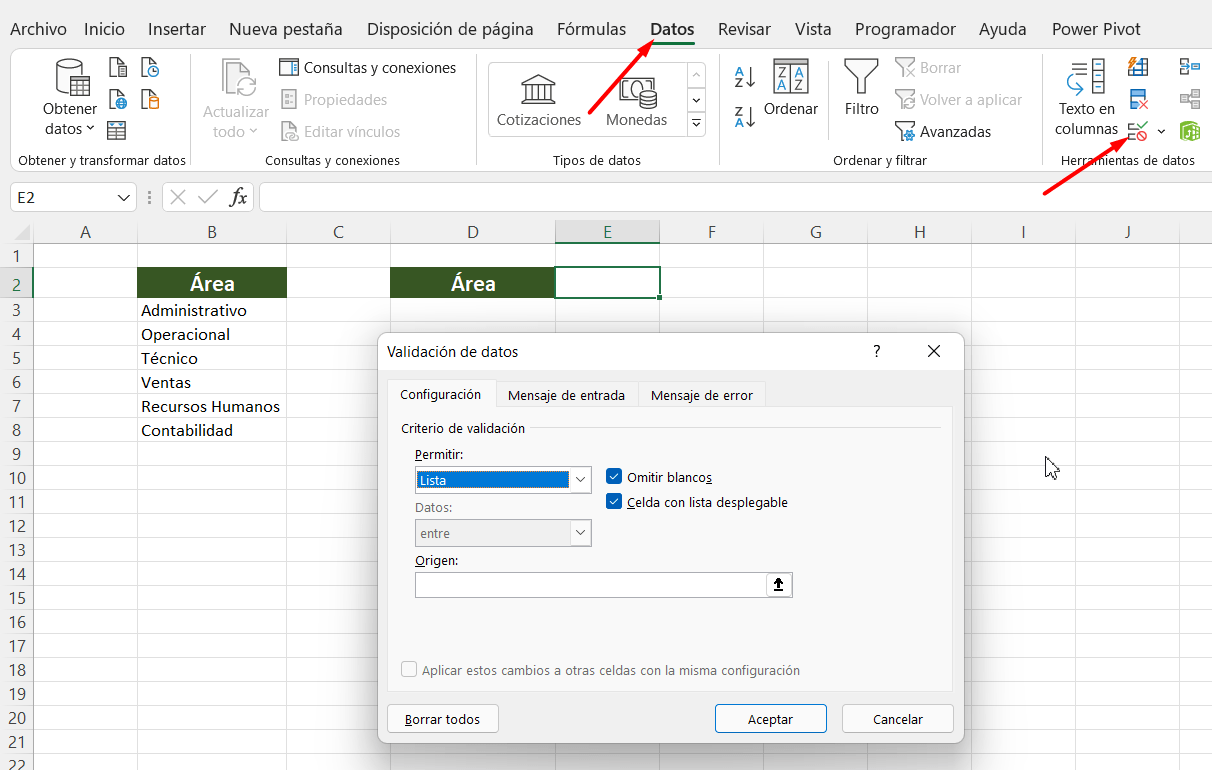
En Permitir, elija Lista y para Fuente, llame a la función DESREF:
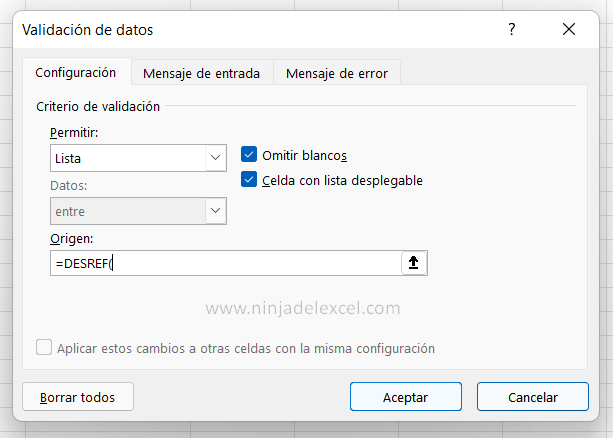
Reciba Contenido de Excel
Registre su E-mail aquí en el blog para recibir de primera mano todas las novedades, post y video aulas que posteamos.
¡Su correo electrónico está completamente SEGURO con nosotros!
Es muy importante que me agregues a la lista de tus contactos para que los siguientes E-mails no caigan en el spam, Agregue este: E-mail: edson@ninjadelexcel.com
Nota: la sintaxis de la función no aparece dentro del cuadro Validación de datos, es decir, debe tener en cuenta la sintaxis de la función utilizada, en este caso, el DESREF.
El primer argumento que pide la función es la referencia, así que haga clic en la celda B2 que contiene el nombre Área y para Fila ingrese el valor 0 y haga lo mismo para Columnas:
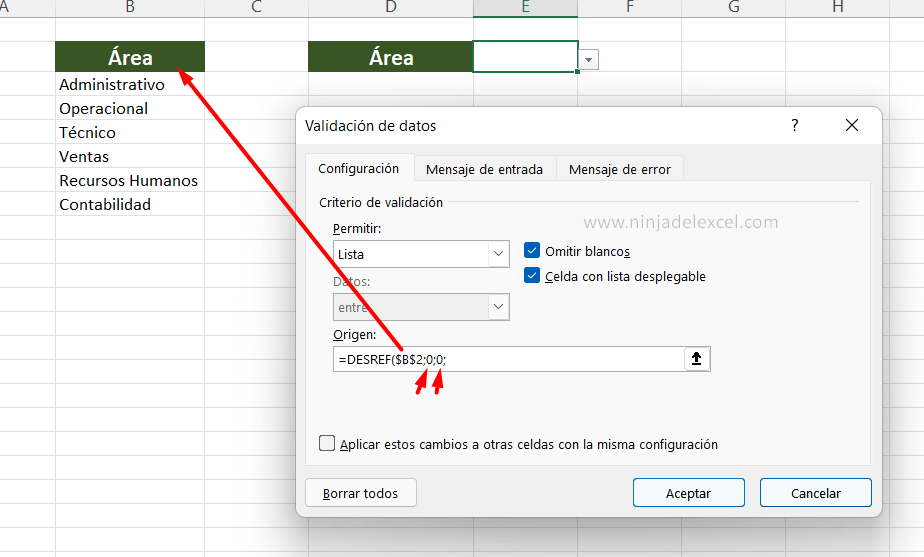
A continuación, debemos obtener el Alto para la función y para eso necesitaremos la función CONTARA y en esta función debe seleccionar toda la columna y luego cerrar el paréntesis:
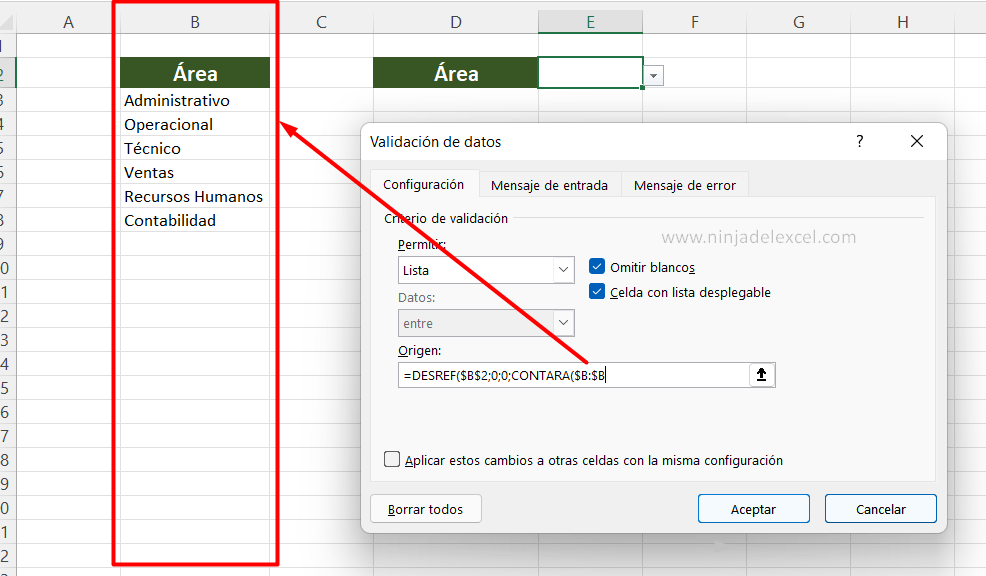
Para ancho ingrese 1, ya que solo usamos esta columna:
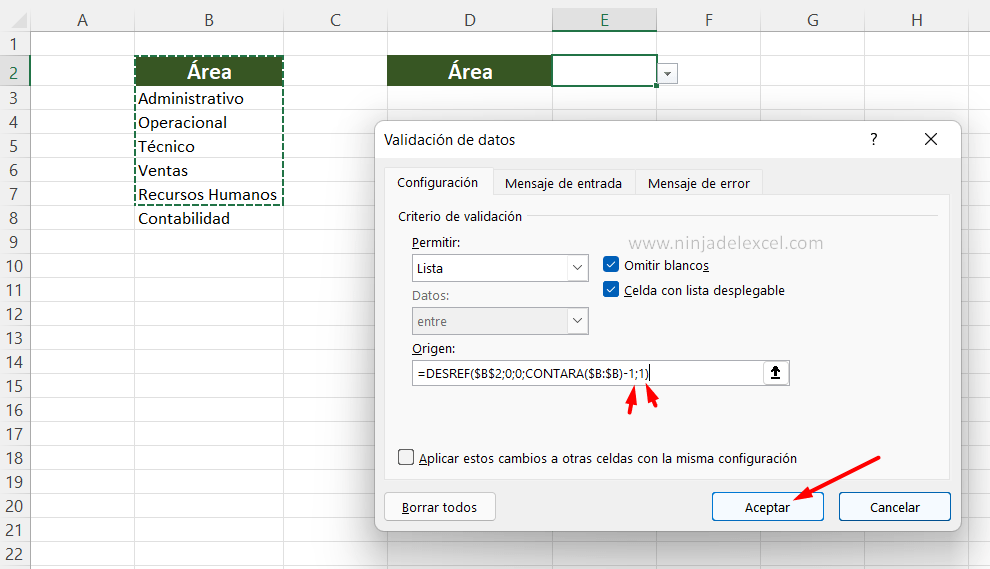
Ahora presione Aceptar.
Al principio todo era igual como si solo hubiéramos hecho la validación de datos que solemos usar:
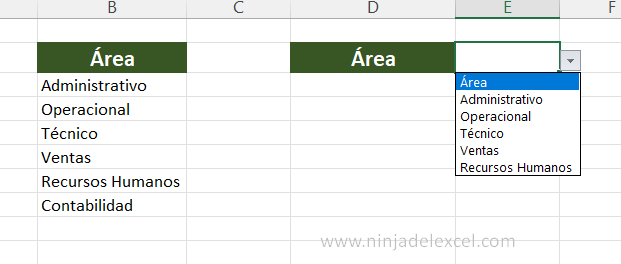
Pero si ingresa nuevos nombres en la columna Área, verá el resultado:
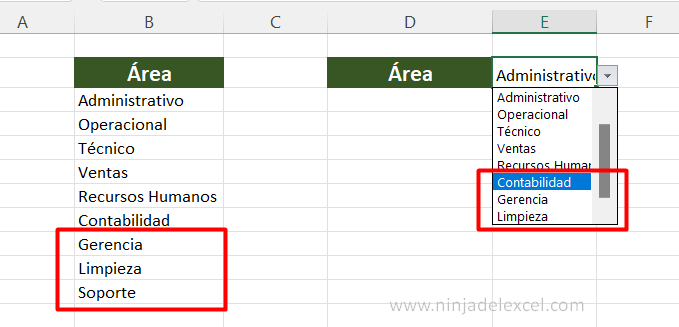
¿Viste lo interesante que fue usar la función OFFSET en la validación de datos en Excel?
Nota: cuando pruebe su validación de datos y observe que tiene un espacio en blanco, regrese a su validación de datos y coloque -1 para CONTARA.
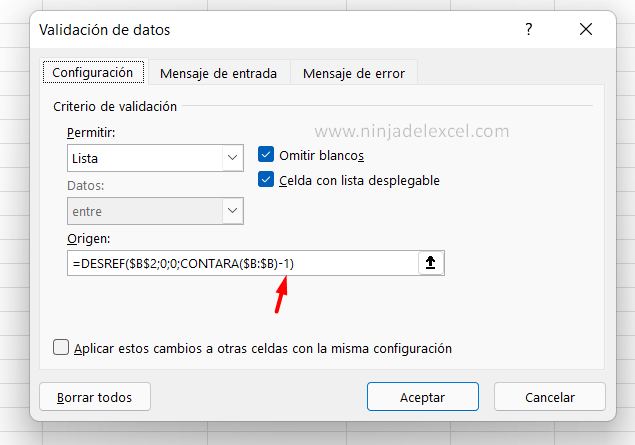
¿Te ha gustado este poderoso recurso?
Por último, deja tu comentario sobre la función.
Curso de Excel Básico, Intermedio y Avanzado:
Pronto, ¡Cursos de Excel Completo! Continúa leyendo nuestros artículos y entérate un poco más de lo que hablaremos en nuestra aulas virtuales.
 Si llegaste hasta aquí deja tu correo y te estaremos enviando novedades.
Si llegaste hasta aquí deja tu correo y te estaremos enviando novedades.
¿Qué esperas? ¡Regístrate ya!
Accede a otros tutoriales de Excel
- Aprenda la Función DESREF en Excel – Ninja del Excel
- Funciones SI Y y O en Excel – Combinadas – Ninja del Excel
- Función BUSCARV CON SI.ERROR en Excel – Ninja Del Excel
- Función BUSCAR en Excel: Paso a Paso Completo – Ninja Del Excel
- Característica Increíble con BUSCARX: Paso a paso – Ninja Del Excel
















